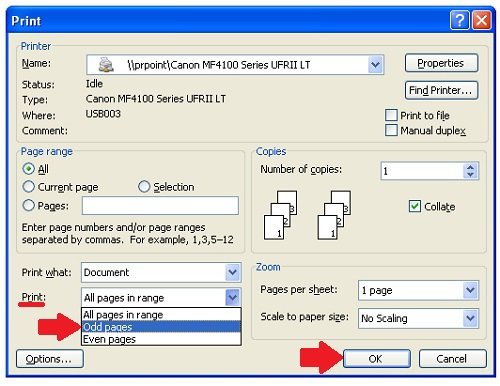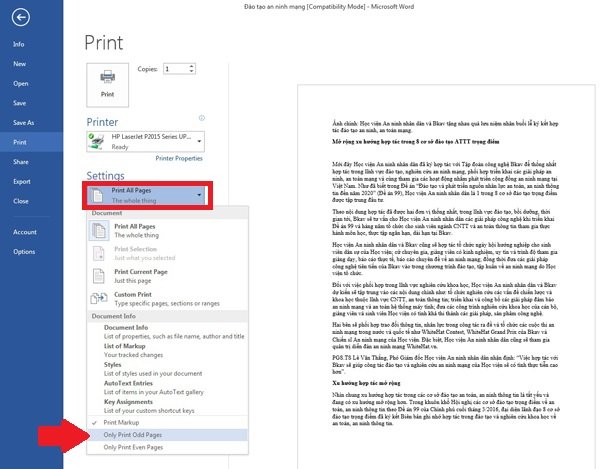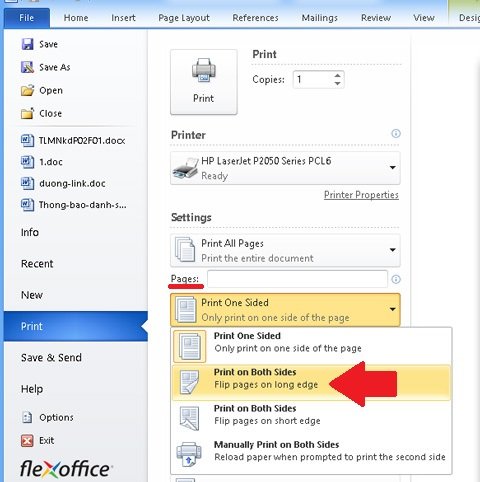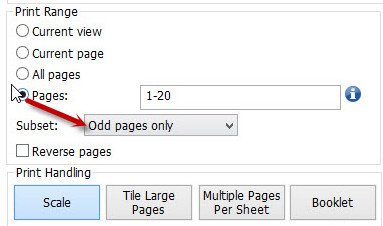Một số máy in giá rẻ thường không hỗ trợ bạn trong việc in 2 mặt, khi muốn in văn bản cần thiết bạn phải biết cách in 2 mặt. Vậy làm thế nào để in 2 mặt đúng và chuẩn xác ? mời các bạn theo dõi cách thực hiện đơn giản sau đây nhé.
In 2 mặt giúp học sinh sinh viên tiết kiệm giấy và tiết kiệm chi phí mua giấy mới. Để in 2 mặt trên máy in 1 mặt bạn cần phải in trang lẻ rồi sau đó mới in các trang chẵn.
Cách in 2 mặt trên máy in không hỗ trợ
– Trong giao diện word, sử dụng lệnh bấm trên bàn phím Ctrl + P . Một hộp thoại sẽ hiện ra trên màn hình, trong mục Print chọn vào Odd pages để in các trang lẻ.
Còn với các bản word đời mới hơn như 2010, 2013 hãy chọn vào Ctrl + P, mục Settings chuyển từ Print All Pages sang Only Print Odd Pages.
Với word 2003, 2007
Với word 2010, 2013
– Khi máy đã in xong mặt lẻ, đảo ngược trang giấy vừa in, thực hiện thao tác như lúc nãy nhưng nhớ chọn Even pages với Word 2003,2007, với trên word 2010, 2013 thì chọn Only Print Even Pages để tiếp tục in trang chẵn. Chọn vào Reverse print order và nhấn OK.
Khi đảo lại nhớ giữ mặt giấy cho đúng tránh in sai hàng loạt.
Cách in 2 mặt trên máy hỗ trợ
Với bản word cũ 2003, 2007 bạn hãy chọn tổ hợp phím Ctrl + P trên bàn phím. Trong Properties chọn Finishing và đánh dấu lựa chọn đó là Print on Both Sides.
Với bản Word 2010, 2013, thực hiện tương tự đó là chọn tổ hợp phím tắt Ctrl + P, mục Pages chuyển từ Print One Sided sang lựa chọn thứ 2 đó Print on Both Sides, dùng để in 2 mặt.
Với file pdf
Bạn hãy mở file PDF, chọn phím Ctrl + P. Trước tiên hãy in các trang lẻ chọn Pages để đánh dấu những trang cần in, mục Subset chọn Odd pages only và OK. Sau khi in 1 mặt xong bạn hãy đảo chiều giấy và chọn Even pages only để in mặt còn lại.
Như vậy chúng tôi vừa hướng dẫn bạn một vài cách in 2 mặt trong word ở các bản word 2003, 2007, 2010, 2013 và cả bản pdf một cách đơn giản dễ làm nhất. Hãy like + share nếu các bạn thấy hướng dẫn này hữu ích nhé. Chúc thực hiện thành công.